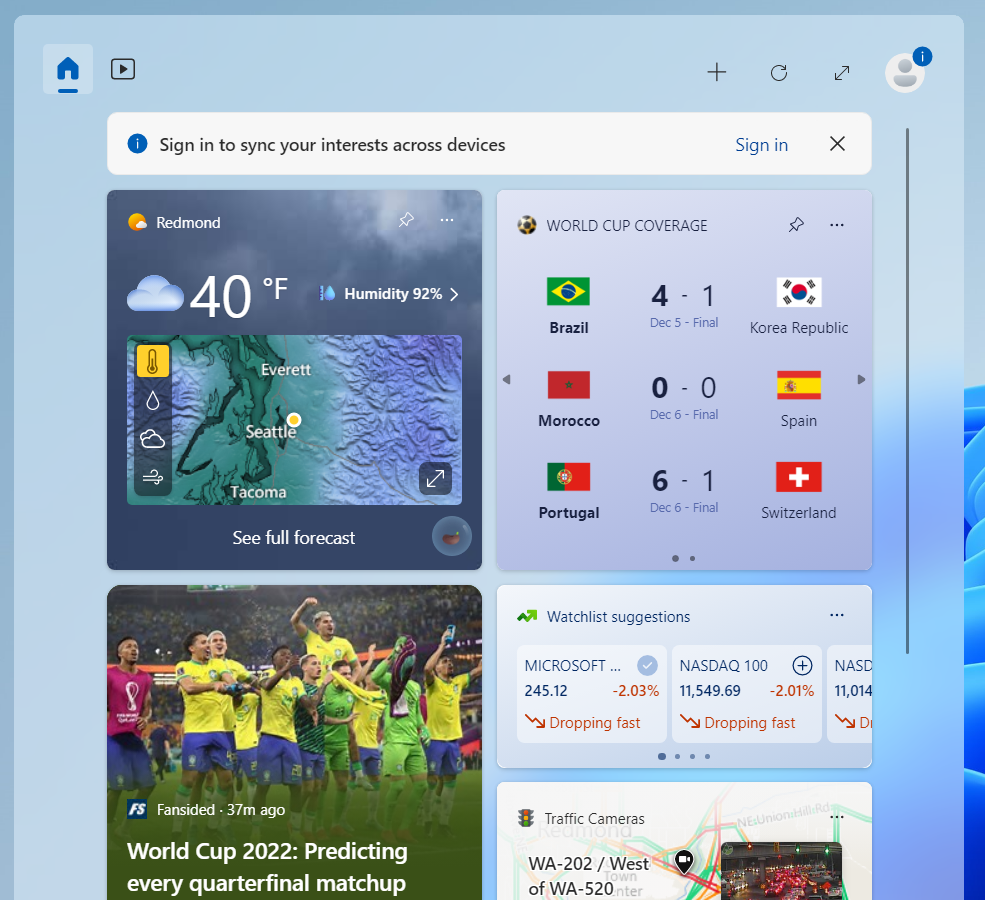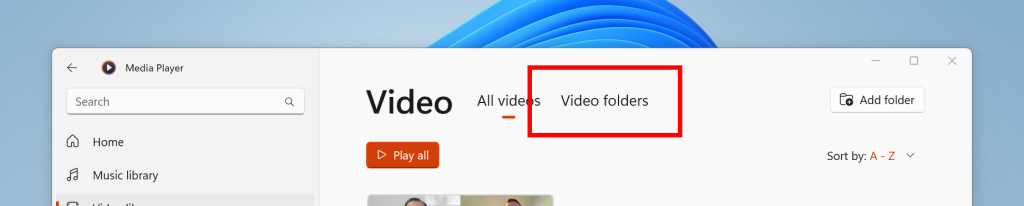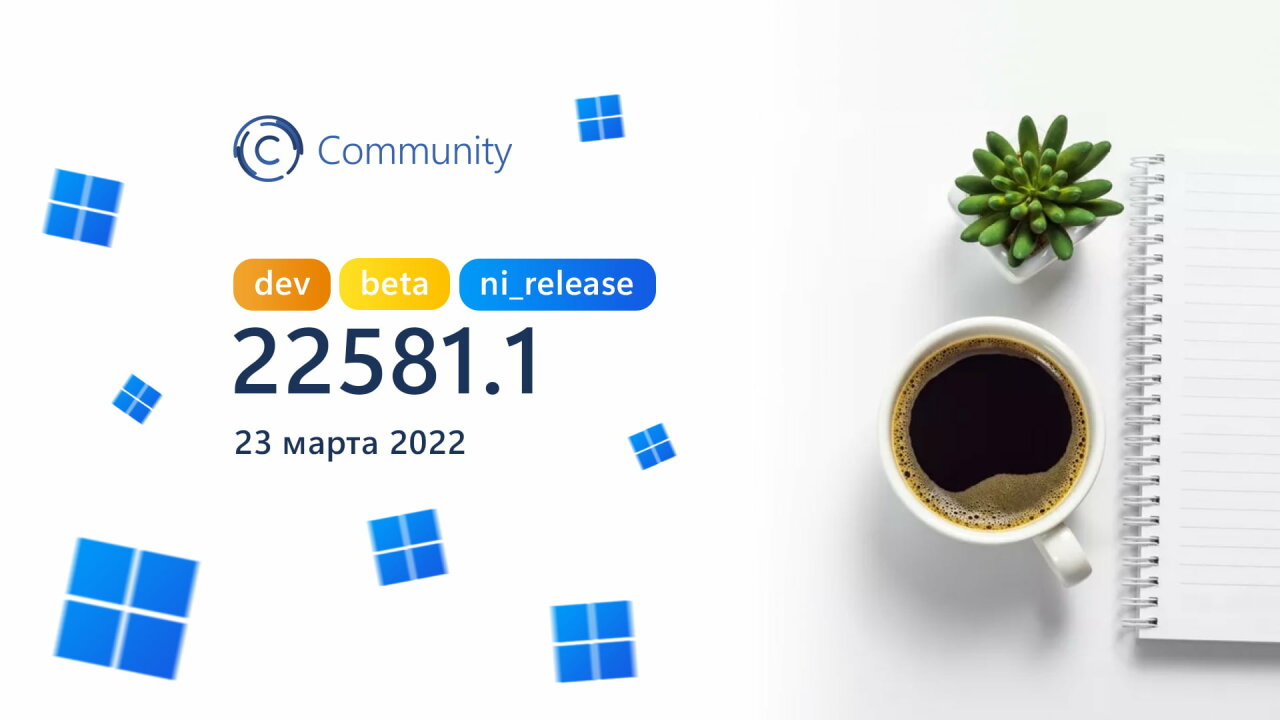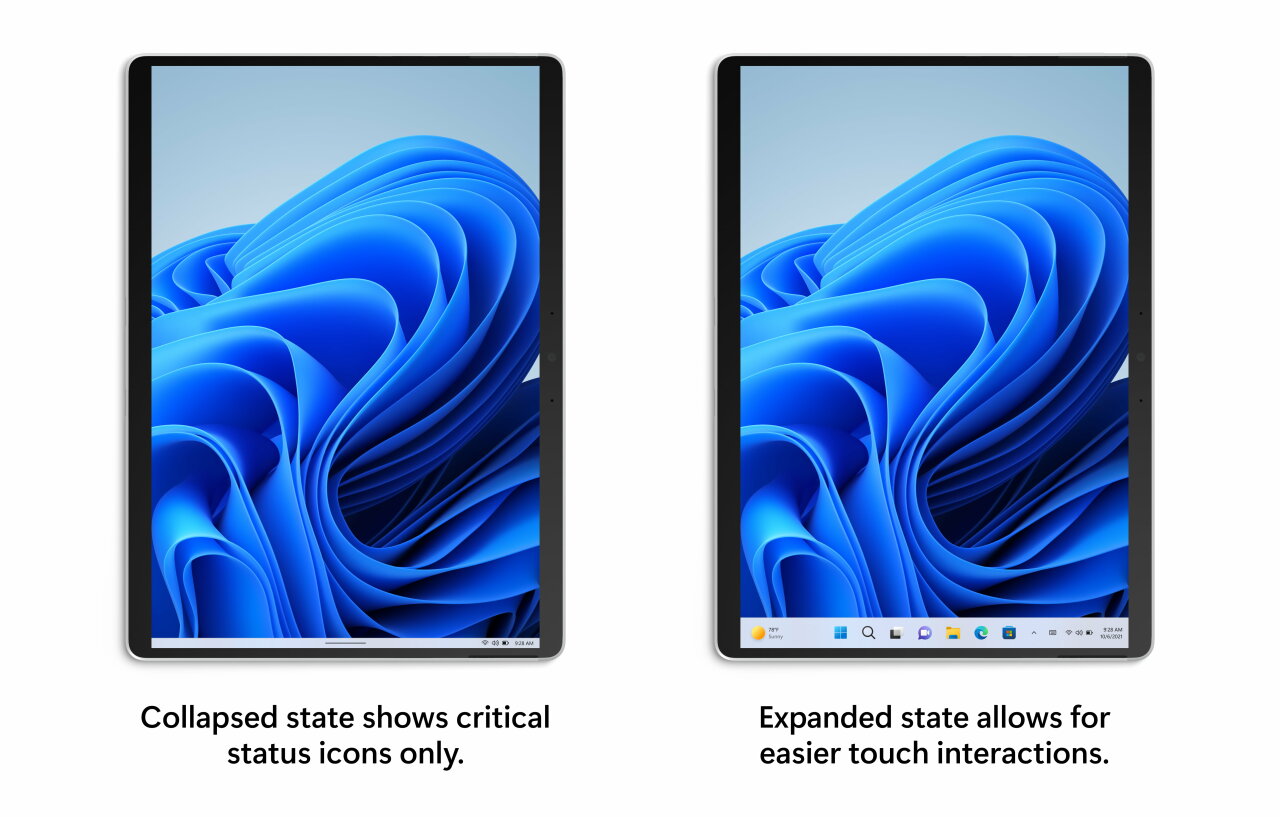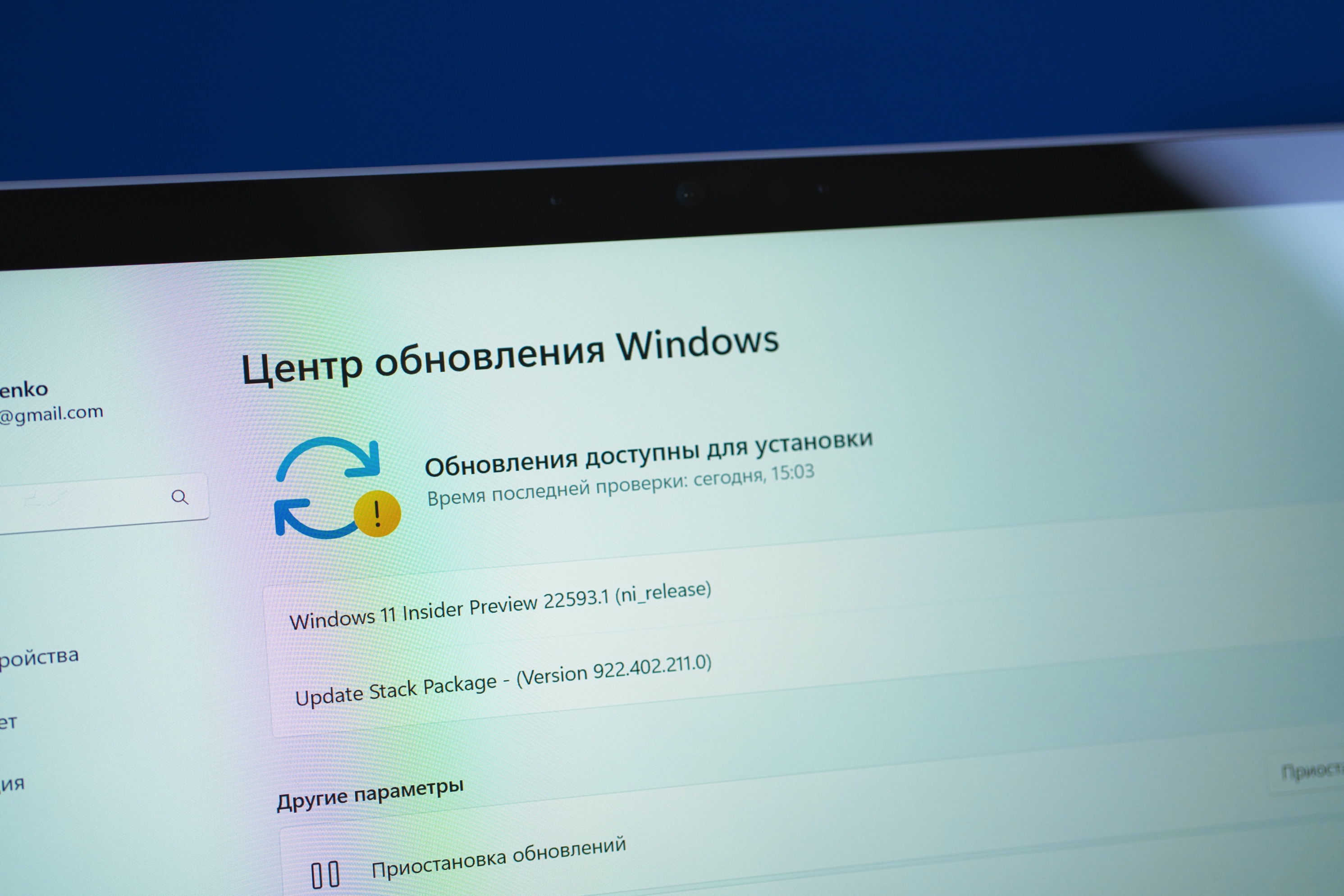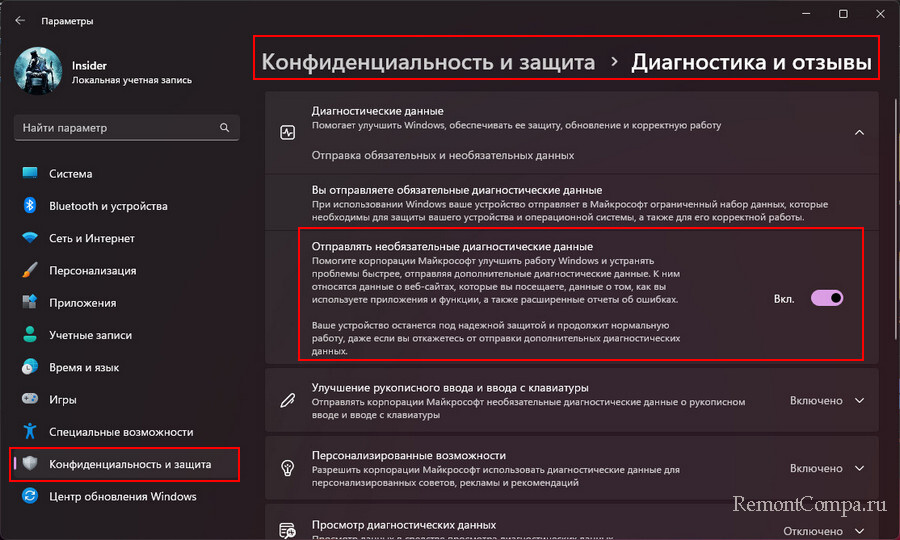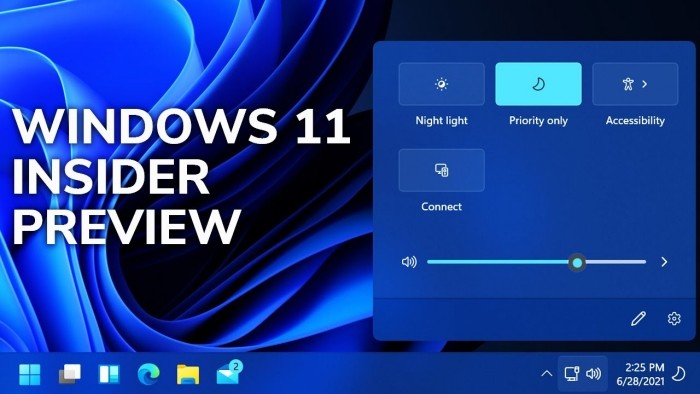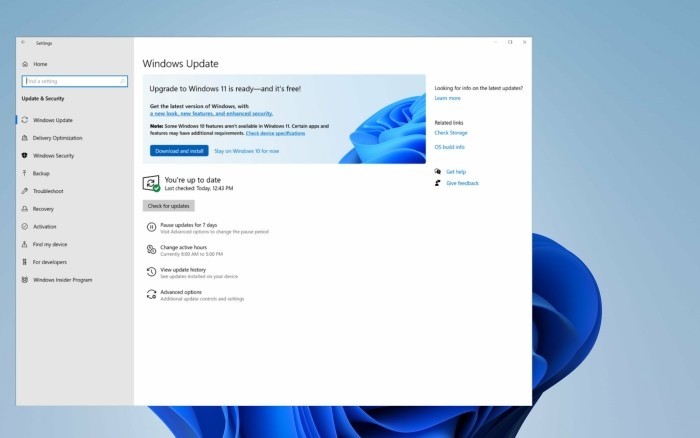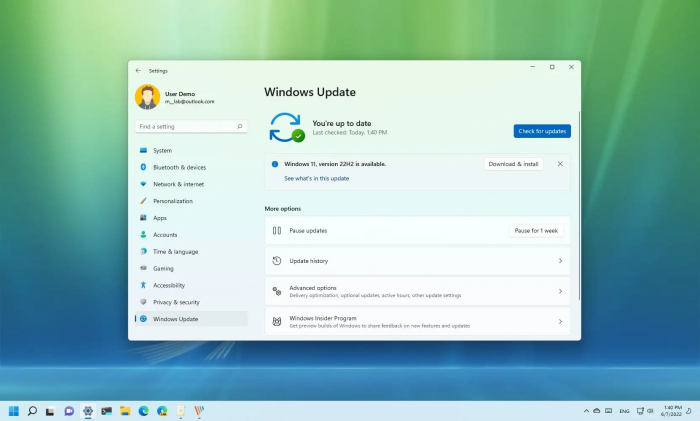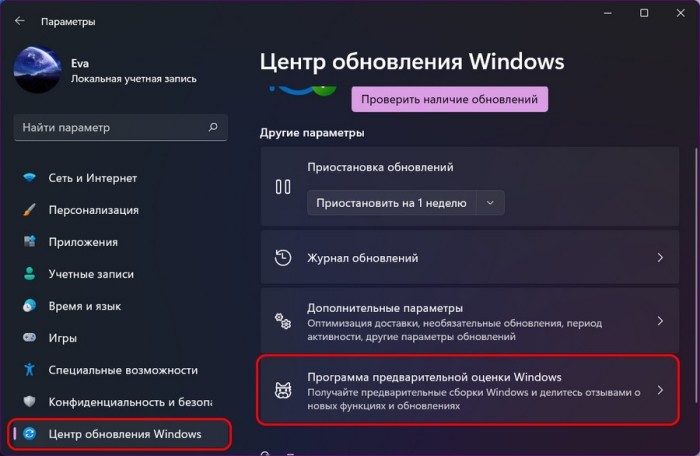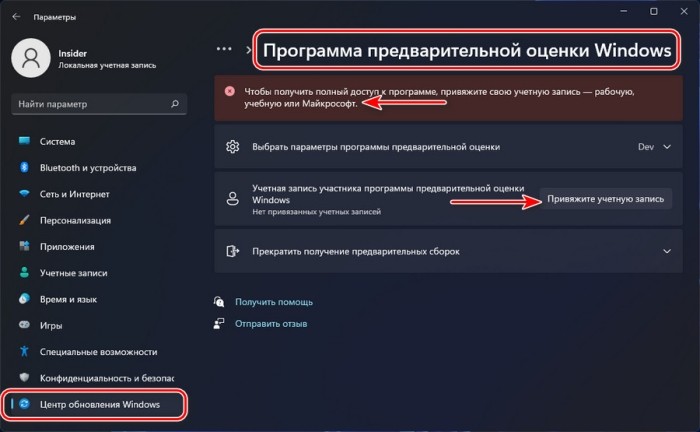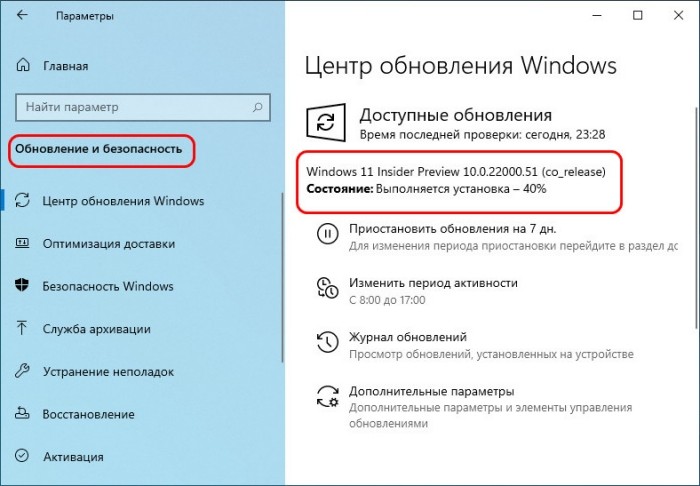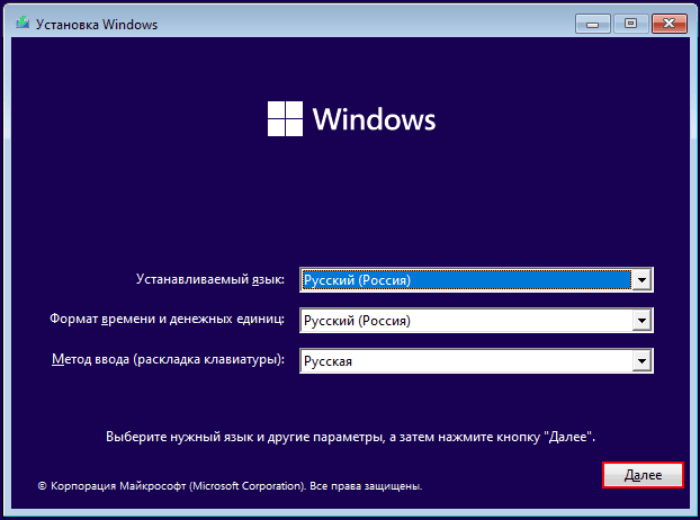Written By
published
December 9, 2022
Hello Windows Insiders, today we are releasing Windows 11 Insider Preview Build 25262 to the Dev Channel.
TL;DR
- December 2022 Bug Bash: Insiders in the Dev and Beta Channels will have seen quests light up in the Feedback Hub covering various scenarios we’re looking for feedback on. Take the opportunity to try out some new features and let us know how things are going! The Bug Bash will be running from now through to 11:59pm PST December 12th. Insiders who participate (by filing feedback or completing quests on the latest builds for their channel) will receive a badge in the Feedback Hub once the Bug Bash is over.
- This build has a change for Widgets and a good set of bug fixes for Insiders.
- We’ve released an update to Media Player with a small improvement for video folders.
- You can watch our latest Windows Insider Webcast featuring the search team on-demand here!
- REMINDER: We’ve begun rolling out screen recording in Snipping Tool to Windows Insiders in the Dev Channel – see this blog post for all the details.
Changes and Improvements
[Widgets]
- In the most recent update for Widgets, we are removing the sign-in requirement for the widgets board and making it available for all users. Now, you can now get weather updates on the taskbar, pin widgets from your favorite apps or access personalized dynamic feed without an account.
[Settings]
- Added a link to Quick Assist at the bottom of Settings > System > Troubleshooters, to help if you’re having issues with your PC.
Fixes
[General]
- Fixed an issue where if the Widgets app package was missing on your PC, explorer.exe would crash in a loop after upgrading to Build 25252. This issue is also believed to be the cause of Windows Sandbox not working in this build.
- Fixed an issue that caused secondary drives or other PCI devices to not be viewable for certain Insiders.
[Taskbar & System Tray]
- Fixed an issue where, with the system tray design updates, auto-hiding the taskbar would stop working after you had interacted with the hidden icons flyout.
- Fixed an issue that was causing a gap between full screen windows and the taskbar on secondary monitors.
- The system tray area should no longer shift as the numbers change in the clock.
- Fixed an issue causing the top half of the media controls in Quick Settings to be missing sometimes.
[Search on the Taskbar]
- We fixed the issue where you needed to press backspace after typing before you will see results for certain files ending with .cmd, .exe or .bat.
- Improved the performance of launching the search window in certain cases.
The fixes only apply for Windows Insiders who received one of the different treatments for how search looks on the taskbar that began rolling out to Insiders with Build 25252:
- Fixed an issue where the search box would not show up on multiple monitors as expected when clicking on either one.
- Fixed an issue when clicking the search box on taskbar, the search box would momentarily flash before the Search flyout displayed.
[Input]
- Fixed an issue where when dragging a window to a monitor with lower DPI your mouse might appear to jump away from the window it was holding.
[File Explorer]
- Fixed an issue causing explorer.exe to crash when opening certain items from the Recent section in File Explorer.
[Settings]
- The Wi-Fi section of Quick Settings should no longer unexpectedly sometimes say network venue on certain entries.
[Task Manager]
- Fixed an issue where the graphs on the performance page in Task Manager might not update (even though the real time update speed setting wasn’t paused).
[Other]
- The Microsoft Account sign in window should no longer unexpectedly sometimes have a black title bar when using light mode.
- Adjusted the text when using the Wireless Display feature if you haven’t enabled input yet, so it guides you to the correct place to do that.
NOTE: Some fixes noted here in Insider Preview builds from the Dev Channel may make their way into the servicing updates for the released version of Windows 11.
Known issues
[General]
- Based on incoming feedback rates with the latest updates, we’re removing audio issues from the known issues list. We’ll continue to monitor feedback in this space – if you’re experiencing issues, please follow these steps for filing actionable feedback for audio issues.
- We’re investigating reports of crashes with a few different apps and games in recent builds.
- We’re working on the fix for an issue causing various UI elements in apps appear to disappear and reappear sometimes in recent builds.
- You may have issues casting (with WIN + K) in this build. We’re working on a fix.
[Taskbar & System Tray]
- The taskbar is sometimes cropped in half when using the tablet-optimized taskbar. You may also see this issue on secondary monitors.
- We’re working on the fix for an issue causing the Bluetooth section of Quick Settings to crash for some people. If you are impacted, please use Settings > Bluetooth & Devices for the time being instead.
[Search on the Taskbar]
The following known issues only apply for Windows Insiders who received one of the different treatments for how search looks on the taskbar as mentioned above in this blog post:
- [NEW] You may see issues with the search box on taskbar not rendering correctly and displaying visual artifacts.
- When you change your primary monitor, for example by plugging an external display in, you will see a search box that appears to be floating on the desktop. You can fix this issue by going into Personalization > Taskbar > Search and toggling the setting.
- In right-to-left display languages like Arabic, there are layout issues with the text in the search box on taskbar.
- Some Japanese IME candidate items are clipped inside the search box on taskbar.
[Task Manager]
- Filtering by publisher name does not match correctly on the Processes page.
- Some services may not show in the Services page after filtering is applied.
- If a new process is starting while a filter is set, then that process may appear for a split second in the filtered list.
- Some dialogs may not render in the correct theme when applied from Task Manager Settings page.
- The data content area of the Processes page may flash once when theme changes are applied in the Task Manager Settings page.
- There’s an issue we’re investigating where Task Manager isn’t displaying light and dark content correctly, leading to unreadable text. This happens when you have your mode in Settings > Personalization > Colors set to Custom – as a workaround for the time being, please switch it to Light or Dark.
- The Startup apps page in Task manager does not list any apps for some Insiders. If you are impacted, please use Settings > Apps > Startup for the time being.
[Widgets]
- [NEW] We’re investigating an issue where the widgets board will get stuck open in an invisible state for Insiders in China (and potentially others), causing clicks on the left side of the screen to not work. If you encounter this, pressing WIN + D may resolve the issue.
- In right-to-left display languages like Arabic, content animates out of view before the widgets board resizes when clicking to expanded view of the widgets board.
For developers
You can download the latest Windows Insider SDK at aka.ms/windowsinsidersdk.
SDK NuGet packages are now also flighting at NuGet Gallery | WindowsSDK which include:
- .NET TFM packages for use in .NET apps as described at aka.ms/windowsinsidersdk
- C++ packages for Win32 headers and libs per architecture
- BuildTools package when you just need tools like MakeAppx.exe, MakePri.exe, and SignTool.exe
These NuGet packages provide more granular access to the SDK and better integration in CI/CD pipelines.
Media Player Update
We are rolling out an update to Windows Insiders in the Dev Channel for Media Player (version 11.2211.34.0 ) that brings the ability to browse through your video library by folder.
FEEDBACK: Please file feedback in Feedback Hub (WIN + F) under Apps > Media Player.
About the Dev Channel
The Dev Channel receives builds that represent long lead work from our engineers with features and experiences that may never get released as we try out different concepts and get feedback. It is important to remember that the builds we release to the Dev Channel should not be seen as matched to any specific release of Windows and the features included may change over time, be removed, or replaced in Insider builds or may never be released beyond Windows Insiders to general customers. For more information, please read this blog post about how we plan to use the Dev Channel to incubate new ideas, work on long lead items, and control the states of individual features.
These aren’t always stable builds, and sometimes you will see issues that block key activities or require workarounds. It is important to make sure you read the known issues listed in our blog posts as we document many of these issues with each flight.
Build numbers are higher in the Dev Channel than the Windows 11 preview builds in the Beta and Release Preview Channels. You will not be able to switch from the Dev Channel to the Beta or Release Preview Channels without doing a clean install back to the released version of Windows 11 currently.
ALSO: Because the Dev and Beta Channels represent parallel development paths from our engineers, there may be cases where features and experiences show up in the Beta Channel first.
The desktop watermark you see at the lower right corner of your desktop is normal for these pre-release builds.
Important Insider Links
- You can check out our Windows Insider Program documentation here.
- Check out Flight Hub for a complete look at what build is in which Insider channel.
Thanks,
Amanda & Brandon
Мы знаем, что некоторым из вас может быть грустно это слышать, но последнее обновление Dev для Windows 11 на 2022 год официально выпущено технологическим гигантом из Редмонда.
Новый год почти наступил, и пришло время изменений и улучшений. Не забудьте проверить все, что мы знаем о Windows 11 версии 22H2.
И, поскольку вы являетесь энтузиастом Windows, не забудьте также проверить доступную информацию о будущей ОС, которой является Windows 12.
Возвращаясь назад, давайте более подробно рассмотрим эту последнюю инсайдерскую сборку, которая была отправлена на Dev Channel.
Ознакомьтесь со всеми возможностями Windows 11 Build 25267
Да, сегодня Microsoft наконец выпустила новую сборку Windows 11 Insider 25267 для Dev Channel, последнюю на 2022 год.
Эта новая сборка дополнительно обновляет поиск на панели задач с закругленными углами, а также содержит несколько исправлений ошибок, однако Microsoft подтверждает, что некоторые элементы пользовательского интерфейса в некоторых приложениях могут быть повреждены, и это не относится только к последней сборке.
Разработчики Redmond также указали, что, когда вы видите новую обработку, вы можете щелкнуть правой кнопкой мыши на панели задач, чтобы открыть настройки панели задач и настроить работу.
В этой последней сборке для разработчиков 2022 года мы также получили исправление проблемы, приводившей к сбою раздела Bluetooth в быстрых настройках для некоторых людей.
Кроме того, если у вас возникла проблема, когда при использовании «Обзора папки» из приложения показывался только рабочий стол и никаких других папок, вы также можете попрощаться с этим.
Что касается известных проблем, Microsoft выделила одну, из-за которой использование Windows Hello для входа в систему с распознаванием лиц может не работать на некоторых устройствах.
Мы собираемся более подробно изучить журнал изменений и сами убедиться, что именно Microsoft подробно описала в примечаниях к выпуску.
Исправления
[Общий]
- Исправлена ошибка, из-за которой у некоторых инсайдеров возникали проблемы с кастингом (с помощью WIN + K) в предыдущей сборке.
[Панель задач и системный трей]
- Исправлена проблема, приводившая к сбою раздела Bluetooth в быстрых настройках у некоторых людей.
- Обновлены значки быстрых настроек на панели задач при использовании программы чтения с экрана, поэтому, если вы устанавливаете фокус на каждый из значков, он больше не включает слова «состояние системы», а вместо этого просто сообщает, что это за значок (например, вместо «состояние системного тома» он просто говорит «объем»).
- Если фокус установлен на значок приложения на панели задач и вы используете клавиши ALT + Shift + влево/вправо, чтобы переместить его, экранный диктор теперь сообщит, что он был перемещен.
- Исправлен частый сбой explorer.exe, который затрагивал некоторых инсайдеров в последних двух сборках.
[Поиск на панели задач]
- Исправлена проблема, из-за которой окно поиска отображалось на рабочем столе при смене основного монитора или подключении внешнего дисплея.
- Текст в поле поиска больше не должен обрезаться внизу при использовании увеличенного масштаба текста.
[Вход]
- Щелчок по уведомлению, полученному при первом нажатии ALT + Shift, должен открыть параметр настройки сейчас, а не неожиданно открыть окно командной строки.
- Исправлена проблема, из-за которой первый элемент-кандидат иногда был невидимым или обрезался в окне кандидата упрощенного китайского IME.
[Проводник]
- Исправлена проблема, из-за которой при использовании «Обзора папки» из приложения для некоторых людей отображался только рабочий стол (и никакие другие папки).
[Настройки]
- Если не удалось установить Центр обновления Windows, теперь можно выбрать код ошибки в истории Центра обновления Windows, если вы хотите его скопировать.
[Другой]
- Исправлена проблема, из-за которой перезапускаемые копии файла (например, с помощью robocopy) с альтернативными потоками данных часто зависали в последних сборках Dev Channel.
Известные вопросы
[Общий]
- Некоторые устройства Arm64 будут видеть черный экран при выходе из спящего режима или гибернации. Обходной путь — несколько раз нажать кнопку питания, чтобы разбудить устройство и перейти на экран блокировки для входа в систему.
- Использование Windows Hello для входа с помощью распознавания лиц может не работать на некоторых устройствах. Обходной путь для этого — использовать путь Hello PIN.
- Работа над исправлением проблемы, из-за которой различные элементы пользовательского интерфейса в приложениях исчезали и иногда снова появлялись в последних сборках.
[Панель задач и системный трей]
- Панель задач иногда обрезается пополам при использовании панели задач, оптимизированной для планшета. Вы также можете увидеть эту проблему на дополнительных мониторах.
[Поиск на панели задач]
- Вы можете столкнуться с проблемами, когда окно поиска на панели задач отображается некорректно и отображает визуальные артефакты.
- В языках с письмом справа налево, таких как арабский, возникают проблемы с расположением текста в поле поиска на панели задач.
- Некоторые элементы-кандидаты IME для японского языка обрезаются внутри поля поиска на панели задач.
[Диспетчер задач]
- Фильтрация по имени издателя на странице «Процессы» не соответствует действительности.
- Некоторые службы могут не отображаться на странице служб после применения фильтрации.
- Если при установленном фильтре запускается новый процесс, то этот процесс может появиться на долю секунды в отфильтрованном списке.
- Некоторые диалоги могут не отображаться в правильной теме при применении со страницы настроек диспетчера задач.
- Область содержимого данных на странице «Процессы» может мигнуть один раз, когда изменения темы применяются на странице «Параметры диспетчера задач».
- Мы изучаем проблему, из-за которой Диспетчер задач неправильно отображает светлое и темное содержимое, что приводит к нечитаемому тексту. Это происходит, когда ваш режим в «Настройки»> «Персонализация»> «Цвета» установлен на «Пользовательский» — в качестве обходного пути на данный момент переключите его на «Светлый» или «Темный».
- На странице приложений для запуска в диспетчере задач не указаны приложения для некоторых инсайдеров. Если вас это затронет, пока что используйте «Настройки» > «Приложения» > «Автозагрузка».
[Виджеты]
- Исследуем проблему, из-за которой панель виджетов зависает в открытом состоянии для инсайдеров в Китае (и, возможно, других), из-за чего щелчки в левой части экрана не работают. Если вы столкнулись с этим, нажатие WIN + D может решить проблему.
- В языках с письмом справа налево, таких как арабский, содержимое анимируется вне поля зрения до того, как изменится размер доски виджетов при нажатии на расширенный вид доски виджетов.
[Живые субтитры]
- Live Captions не работают в этой сборке. Наша цель — быстро запустить новый билд после праздников с фиксом.
Что делать, если не удается установить сборку 25267?
- Нажмите Win + I, чтобы получить доступ к настройкам.
- Выберите категорию «Система» и нажмите «Устранение неполадок».
- Нажмите кнопку Другие средства устранения неполадок.
- Нажмите кнопку «Выполнить» рядом с Центром обновления Windows.
Кроме того, не забудьте сообщить о любых других проблемах, с которыми вы можете столкнуться, чтобы Microsoft могла решить и улучшить общее взаимодействие с ОС для всех нас.
Это все, что вы можете ожидать, если вы являетесь участником программы предварительной оценки Windows. Оставьте комментарий ниже, если вы обнаружили какие-либо проблемы после установки этой сборки.
Добрый вечер, друзья! Microsoft выпустила новую предварительную сборку Windows 11 под номером 22581 для участников программы Windows Insider, использующих каналы Dev и Beta.
Полный номер сборки: 10.0.22581.1.ni_release.220318-1623.
Обновлено 29.03.2022. Выпущено накопительное обновление KB5013296, которое не приносит с собой каких-либо новшеств, а направлено на тестирование системы обслуживания. После обновления номер сборки системы изменится на 22581.200.
Полный номер сборки: 22581.200.ni_release_svc_prod2.220318-1815.
Обновлено 25.03.2022. Выпущено накопительное обновление KB5013283, которое не приносит с собой каких-либо новшеств, а направлено на тестирование системы обслуживания. После обновления номер сборки системы изменится на 22581.100.
Полный номер сборки: 22581.100.ni_release_svc_prod1.220318-1815.
Важное
- Сборка 22581 теперь также доступна участникам программы Windows Insider на канале Beta. Поскольку каналы Dev и Beta получают одинаковые сборки, у инсайдеров появилась временная возможность для переходя на другой канал, если это необходимо. Это время следует использоваться, чтобы убедиться, что вы действительно находитесь на том канале, из которого хотите получать будущие обновления.
Теперь участники программы Windows Insider на канале Beta могут опробовать новые функции, такие как Live Captions, папки в меню «Пуск», переработанный «Диспечтер задач», панель задач, оптимизированную для планшетов, и многое другое.
Поскольку на каналах Dev и Beta выходят одинаковые сборки, у инсайдеров появилась временная возможность для переключения между каналами. Если вы хотите это сделать, то выполните простые шаги:
- Откройте «Параметры» -> «Центр обновления Windows» -> «Программа предварительной оценки Windows».
- Нажмите на пункт «Посмотреть текущие параметры программы предварительной оценки».
- Выберите канал Beta.
- В следующий раз вы получите обновление, которое соответствует выбранному каналу.
Важно! Возможность перехода с канала Dev на Beta закроется, когда Microsoft начнёт выпускать на канале Dev сборки с более высоким номером. Если вы останетесь на канале Dev и получите такую сборку, то для перехода на канал Beta потребуется выполнить чистую установку Windows 11.
Если вы используете канал Beta и хотите использовать первоначальную версию Windows 11, то вам следует переключиться на канал Release Preview. Если вы уже получили сборку 22581, то в течение 10 дней или до получения новой сборки вы сможете откатиться до предыдущей версии ОС.
Если вы хотите продолжать тестировать сборки с канал Dev, то вам не нужно предпринимать какие-либо действия.
Изменения и улучшения
- Общие:
- Как и было описано в блоге, участники программы Windows Insider на канале Dev могут получить возможность протестировать новые идеи и функции, которые, возможно, никогда не будут выпущены в свет. В этой сборке небольшое количество инсайдеров увидят первые из этих экспериментальных функций, которые предоставят пользователям быстрый доступ к интересующему их контенту с помощью окна «Поиск» в Windows.
- Панель задач:
- Панель задач, оптимизированная для планшетов, появившаяся в сборке 22563, теперь доступна для всех инсайдеров на каналах Dev и Beta. Напоминаем, что эта функция работает только на устройствах, которые могут использоваться в качестве планшета. Она не работает на ноутбуках и настольных ПК.
- Исправлено несколько проблем с панелью задач. В частности, обводка в верхней части теперь охватывает всю панель задач независимо от типа устройства. Ранее обводка обрывалась возле области системного трея.
- Фокус клавиатуры, подсказки при наведении курсора на иконки в системном трее и всплывающее меню «Отображать скрытые значки» были обновлены для соответствия визуальному стилю панели задач. Также вы можете заметить, что перетаскивание больше не поддерживается для закрепления или открепления иконок на панели задач. Чтобы показать или скрыть значки, нажмите правой кнопкой мыши по панели задач и выберите пункт «Параметры панели задач». Кроме этого, добавлен новый параметр, позволяющий полностью скрыть кнопку «Отображать скрытые значки», что понравится пользователям, которые хотят сделать панель задач максимально простой.
- Панель задач, оптимизированная для планшетов, появившаяся в сборке 22563, теперь доступна для всех инсайдеров на каналах Dev и Beta. Напоминаем, что эта функция работает только на устройствах, которые могут использоваться в качестве планшета. Она не работает на ноутбуках и настольных ПК.
- Параметры:
- В сборке 22557 в «Параметрах» появились ссылки, призванные помочь пользователям дать вторую жизнь своему ПК или утилизировать его. В новых сборках (22581+) эти ссылки отсутствуют, но они вернутся в будущем.
Исправления
- Панель задач:
- Исправлена ещё одна проблема, из-за которой в миниатюрах окон на панели задач использовался неправильный шрифт для заголовка окна на языках, отличных от английского.
- Перетаскивание элементов на панель задач теперь должно работать, даже если включена функция «Автоматически скрывать панель задач».
- При перетаскивании чего-либо для закрепления на панели задач уведомление (например, иконка X, если закрепление этого элемента не поддерживается) теперь будет иметь закруглённые углы.
- Исправлена проблема, из-за которой свайп для сворачивания панели задач, оптимизированной для планшетов, мог неожиданно открывать панель виджетов.
- Меню «Пуск»:
- Исправлена проблема, из-за которой иногда мерцало поле поиска в верхней части меню «Пуск».
- Исправлена основная проблема, из-за которой свайп пальцем для открытия списка всех приложений иногда распознавался системой так, будто вы коснулись одной из букв в списке всех приложений.
- Элемент «Переместить в начало» в контекстном меню, появляющемся при нажатии правой кнопкой мыши по закреплённому приложению, переименован в «Переместить на передний план», чтобы было проще понять, что произойдёт при выборе этого пункта.
- Фокус:
- Выпущено обновление приложения «Часы» (версия 11.2202.24.0 и новее), которое устраняет проблему, приводившую к тому, что приложение не могло обновить состояние функции «Фокус» в Windows при настройке сеансов продуктивной работы.
- Проводник:
- Исправлена проблему, из-за которой в контекстном меню и на командной панели отсутствовали иконки (например, для пункта «Следующий фон рабочего стола» в контекстно меню, если нажать правой кнопкой мыши по рабочему столу со слайд-шоу в качестве обоев).
- Внесены небольшие изменения в некоторые иконки, используемые в контекстном меню и на командной панели. В частности, видоизменилась иконка «Копировать».
- Папки, единственным содержимым которых являются папки, теперь будут отображать иконку с листом бумаги, чтобы показать, что внутри есть содержимое. Ранее отображалась иконка пустой папки.
- Исправлена основная проблема, которая могла приводить к сбою в работе «Проводника» при использовании функции «Группировать».
- Ввод:
- Исправлена проблема, из-за которой в контекстном меню Korean IME не работала опция преобразования.
- Исправлена проблема, из-за которой панель инструментов IME неправильно отображалась или скрывалась, если вы решили использовать предыдущую версию Japanese IME.
- Повышена стабильность отображения сенсорной клавиатуры на экране входа в систему после нажатия на поле ввода PIN-кода или пароля после перезагрузки или обновления системы.
- Исправлена проблема, из-за которой некоторый текст на сенсорной клавиатуре было сложно прочитать при использовании чёрно-белой темы клавиатуры.
- Исправлена проблема, из-за которой не работала ссылка «Размер и тема» в разделе «Параметры» -> «Время и язык» -> «Ввод» -> «Сенсорная клавиатура».
- Исправлена проблема, из-за которой на сенсорной клавиатуре продолжали отображаться предыдущие предложения слов после переключения на голосовой ввод.
- Команды «Press Enter» и «Press Tab» теперь должны работать при использовании голосового ввода на китайском (традиционном) языке.
- Исправлена проблема, из-за которой жест тремя или четырьмя пальцами по сенсорной клавиатуре для регулировки уровня громкости не работал с некоторыми подключёнными Bluetooth-устройствами.
- Параметры:
- Изменения звуков для программных событий (например, отключение определённых системных звуков) теперь должны сохраняться при обновлении системы.
- Улучшена видимость иконки аккумулятора в разделе Bluetooth в быстрых действиях при включённом контрастном режиме.
- Окна:
- Если вы установите фокус клавиатуры на рабочий стол в «Представлении задач», то обводка, отображаемая вокруг миниатюры, теперь будет иметь закруглённые углы.
- Исправлена проблема, из-за которой при наведении курсора на иконку «Представления задач» на дополнительных мониторах не отображалось всплывающее окно «Рабочие столы» при использовании арабского языка или иврита.
- Исправлена проблема, из-за которой при выборе одной из вкладок Microsoft Edge, отображаемых в помощнике по привязке, анимация окна воспроизводилась не в том месте.
- Макеты привязки теперь должны корректно сворачиваться, если вы перетаскиваете окно через угол макета.
- Исправлена проблема, из-за которой макеты привязки сразу отображались при перетаскивании окна, а не выводили подсказку. Проблема затрагивала только пользователей, использующих арабский язык или иврит.
- Исправлена проблема, из-за которой поворот планшета до завершения предыдущей анимации поворота экрана приводил к резкому прерыванию анимации.
- Исправлена проблема, из-за которой жест тремя пальцами для быстрого сворачивания всех окон мог привести к зависанию окон в свёрнутом состоянии.
- Уменьшен размер области над уведомлением, из-за которой клики не передавались в нижележащее окно. Теперь эта область соответствует размеру уведомления.
- Исправлена проблема, из-за которой возникали сложности с перетаскиванием строки заголовка развёрнутого окна с помощью сенсорного экрана.
- Исправлена проблема, из-за которой мог потеряться фокус клавиатуры, если в приложении было открыто диалоговое окно «Открыть» или «Сохранить», и вы использовали комбинацию Alt + Tab, чтобы переключиться на другое приложение, а затем вернуться.
- Голосовое управление:
- Исправлена проблема, которая приводила к сбою в работе голосового управления при использовании команд для написания текста заглавными буквами в приложениях Office.
- Экранный диктор:
- «Экранный диктор» теперь будет корректно озвучивать информацию о том, если ли изображение в ячейке таблицы в приложениях Office.
- Когда «Экраный диктор» в режиме сканирования озвучивает информацию из Microsoft Edge, он больше не останавливается при переходе к некоторым встроенным ссылкам и кнопкам внутри текста, например, на сайте nytimes.com.
- Диспетчер задач:
- Исправлена проблема, из-за которой всплывающие подсказки не совсем корректно учитывали предпочтительную визуальную настройку, если «Диспетчер задач» использует в тёмной теме оформления.
- Исправлена проблема, из-за которой «Диспетчер задач» не заполнял столбец «Состояние» на странице «Автозагрузка».
- Другое:
- Исправлена проблема, из-за которой всплывающее меню громкости, появляющееся при использовании аппаратных кнопок, зависало на экране.
- Исправлена проблема, из-за которой explorer.exe зависал и не полностью инициализировался при первом входе в систему.
- Исправлено ещё несколько проблем, влиявший на стабильность explorer.exe.
Примечание. Некоторые исправления, которые перечислены выше, могут быть включены в накопительные обновления для релизной версии Windows 11 от 5 октября.
Известные проблемы
- Общие:
- [Канал Beta] На текущий момент Microsoft не предлагает новые сборки с канала Beta для участников программы Windows Insider в Китае, использующих устройства Lenovo.
- Инсайдеры, использующие Windows 10, которые решат присоединиться к каналу Dev или Beta для получения актуальных сборок, могут столкнуться с ошибкой с кодом 0xc8000402 при попытке скачать сборку. В качестве обходного пути следует присоединиться к каналу Release Preview, установить оттуда Windows 11 (сборка 22000.xxx), после чего можно переключиться на канал Dev или Beta, чтобы получить эту сборку. Проблема будет исправлена в следующей сборке.
- Панель задач:
- На гибридных устройствах 2-в-1 панель задач не всегда автоматически сворачивается после запуска приложения или нажатия за её пределами.
- Некоторые компоненты ОС пока не учитывают высоту раскрывающейся панели задач на гибридных устройствах 2-в-1, поэтому некоторые части могут быть перекрыты панелью задач, например, «Виджеты».
- Проводник:
- Поле поиска в «Проводнике» может перестать работать при вводе текста и последующем выборе предложенного варианта.
- Инженеры работают над исправлением проблем, связанных с размером иконок, визуальными ошибками и обрезанным текстом во всплывающем меню OneDrive.
- Виджеты:
- Иногда закрепляемый виджет из Feed появляется вверху, а не под другими виджетами. Если это случится, то в течение 30 минут произойдёт автоматическая коррекция, и недавно закреплённый виджет переместится в нужное положение. Также вы можете выйти из профиля на панели виджетов, а затем снова войти, чтобы исправить проблему.
- Если переместить виджеты на панели, то у некоторых пользователей могут возникнуть проблему с некорректным отображением виджетов. Если это произойдёт, то выйдите из профиля на панели виджетов, а затем войдите в учётную запись вновь.
- Панель виджетов может некорректно загружаться при открытии её свайпом от левого края экрана. Вы по-прежнему можете запускать «Виджеты» с помощью кнопки на панели задач или комбинации клавиш Win + W.
- Экранный диктор:
- В последних сборках естественные голоса могут периодически прерываться. Чтобы решить проблему, перезапустите «Экранный диктор».
- Live Captions:
- Некоторые приложения не позволяют отображать субтитры в реальном времени в полноэкранном режиме. Например, это касается видеоплееров.
- Некоторые приложения, расположенные в верхней части экрана и закрытые до запуска Live Captions, вновь запустятся позади окна Live Captions, расположенного вверху. Используйте системное меню (ALT + <Пробел>), когда приложение находится в фокусе, чтобы переместить окно ниже.
- Верхняя часть развёрнутых на весь экран приложений (например, кнопки управления окном в строке заголовка) недоступна при использовании сенсорного экрана, если Live Captions расположены вверху.
Желаем вам удачного обновления!
Информация
Посетители, находящиеся в группе Гости, не могут оставлять комментарии к данной публикации.
Инсайдерам канала Dev стала доступна новая сборка Windows 11 25136 — в нее вошло несколько новых функций, в том числе вкладки в Проводнике, улучшенная система навигации по файлам и динамические виджеты на панели задач. Помимо прочего, в сборку включены исправления багов.
Вот какие изменения отмечает сама компания:
- начали тестироваться вкладки в Проводнике и обновления навигации для инсайдеров Windows. Теперь легче получить доступ к закрепленным и часто используемым папкам и облачным профилям OneDrive.
- выпущено обновление Виджетов — теперь они могут показывать динамический контент на Панели задач, например, прогноз погоды, новости финансов и спорта и срочные новости. Чтобы узнать более подробную информацию, достаточно кликнуть по виджету.
- появилась возможность пожаловаться на неприличные анимации из раздела GIF на панели эмоджи.
- исправлен ряд багов. Среди прочего, была устранена проблема, из-за которых некоторые компьютеры распознавались как планшеты, из-за чего не работал компактный режим в в Проводнике, а также исправлена случайная ошибка SYSTEM_SERVICE_EXCEPTION.
- исправлены неполадки на Панели задач — иконки приложений больше не накладываются поверх системных значков, а уведомления от программ при наведении курсора на них больше не моргают.
- исправлены баги в меню Пуск — устранена проблема, из-за которой показывался только один столбик рекомендованных приложений, а также неполадка с нестабильным обновлением показываемых закрепленных приложений.
- в Параметрах исправлена ошибка, из-за которой раздел Диски и тома не показывал соответствующий контент.
- устранена проблема, из-за которой заголовки некоторых окон становились прозрачными или исчезали.
- исправлены неполадки в Центре обновлений Windows, приводившие к случайным ошибкам 0x00000000 и HYPERVISOR_ERROR.
- устранена проблема, из-за которой Диспетчер задач не открывался после изменения темы или пользовательских цветов.
Также был обновлен список известных проблем — подробнее о них можно узнать из блога Microsoft — и готовится обновление Блокнота и Медиаплеера.
Обратите внимание, что некоторые из обновлений — например, вкладки в Проводнике и динамический контент Виджетов — выпускаются постепенно, то есть пока что они доступны не всем инсайдерам Dev.
Новости о программах, устройствах и технологиях Microsoft
В этой публикации, друзья, рассмотрим, как стать участником программы предварительного тестирования Windows 11 Insider, она же инсайдерская программа Windows 11. И как установить предварительную тестовую сборку Windows 11 Insider Preview. Не все могут сделать это беспрепятственно. Для участия в инсайдерской программе компьютер должен соответствовать системным требованиям Windows 11, в частности, иметь современный процессор и модуль TPM 2.0. Если ваш компьютер не соответствует, эти ограничения необходимо обходить. Плюс к этому, пользователи из России и Беларуси, из-за санкций не могут участвовать в инсайдерской программе Windows 11, и эти ограничения также нужно обходить. Но, давайте обо всём подробно.
Есть несколько способов, как установить Windows 11 Insider Preview.
Друзья, на отвечающем системным требованиям Windows 11 компьютере получить её инсайдерскую вы можете, обновившись до неё с текущей Windows 10, для этого необходимо подключиться к инсайдерской программе Windows Insider. Если вы хотите это сделать с основной вашей Windows 10, обязательно создайте бэкап, чтобы вы могли откатиться к стабильной системе в случае каких-то проблем. Либо клонируйте Windows 10 на другой диск компьютера.
В системных параметрах Windows 10 идите по пути:
Обновление и безопасность > Программа предварительной оценки
Жмите «Начать».
У инсайдерских Windows есть три канала поставки обновлений:
- Dev Channel – канал разработки, это первейшие сборки операционных систем, в них внедряются все новые наработки;
- Beta Channel – канал бета-тестирования, отлаженные сборки;
- Release Preview Channel – канал предварительных выпусков, ещё более отлаженные, но поздние сборки.
В контексте исследования первейших разработок Windows 11, конечно же, интересен канал Dev Channel. Или хотя бы Beta Channel.
Если вы ранее уже регистрировались в программе Windows Insider, подключите аккаунт Microsoft, связанный с программой.
Если не регистрировались, выполните регистрацию прямо в приложении «Параметры».
После авторизации выбираем предпочитаемый канал, например, в нашем случае ранний Dev.
Затем подтверждаем переход на Windows Insider.
Перезагружаемся.
Идём в центр обновления Windows 10, жмём «Проверить наличие обновлений» и обновляем операционную систему до инсайдерской Windows 11.
На отвечающем системным требованиям Windows 11 компьютере можно перейти на инсайдерскую Windows 11 со стабильной Windows 11. Здесь будет тот же самый принцип и механизм, что при переходе на инсайдерскую Windows 11 с Windows 10. В системных параметрах Windows 11 идём по пути:
Центр обновления > Программа предварительной оценки Windows
Запускаем присоединение к программе Windows 11 Insider и проходим те же этапы, что описаны в предыдущем пункте статьи.
Друзья, если ваш компьютер не соответствует системным требованиям Windows 11, вы не сможете официально участвовать в инсайдерской программе Windows 11. Но сможете неофициально или на виртуальных машинах. В целом можем предложить 3 способа решения вопроса.
Способ №1. Участвуйте в Windows Insider на виртуальной машине в программе VMware Workstation Pro или на виртуальной машине в Hyper-V. Эти два гипервизора предусматривают эмуляцию TPM 2.0. Установите на виртуальную машину со старта инсайдерскую сборку Windows 11. Потом зайдите в настройки инсайдерской программы в системном приложении «Параметры» по пути «Центр обновления Windows → Программа предварительной оценки». И подключите свой аккаунт Microsoft, привязанный к инсайдерской программе.
Это нужно для официального участия в программе Windows 11 Insider, т.е. для полноценного доступа к ней, в частности, для смены канала сборок, если вам это потребуется. Например, вы захотите перейти с более поздней ветви на раннюю, и вы сможете это сделать в том же в системном приложении «Параметры» по тому же пути «Центр обновления Windows → Программа предварительной оценки».
Способ №2. Попробуйте подключиться к инсайдерской программе на несовместимом с Windows 11 компьютере. Способ нестабильный, тем не менее. Включите отправку необязательных диагностических данных в приложении «Параметры».
Скачайте утилиту OfflineInsiderEnroll, выложенную на GitHub. Запустите её от имени администратора, выберите переключение на нужный канал путём ввода цифры канала. Например, на Dev Channel путём ввода цифры 1.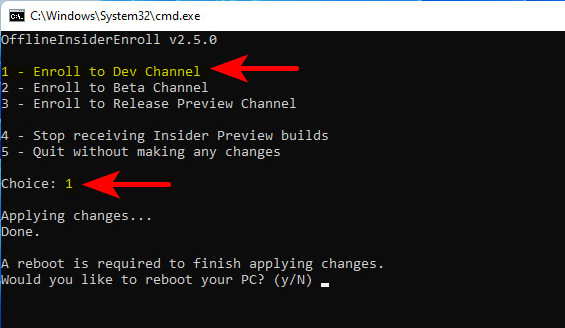
Способ 3. Обновляйтесь вручную до новых инсайдерских сборок. Для этого вам не нужно никакое участие в программе Windows 11 Insider. Вам просто нужно получить установочный образ новой сборки путём компиляции с помощью сайта UUP. Предлагаемый на этом сайте компилятор предусматривает снятие ограничений на установку операционной системы. Сам же процесс обновления до новой сборки инсайдерской Windows 11 точно такой же, как процесс обновления до стабильной Windows 11 с использованием ISO-образа установки. Детали смотрите в статье «Как обновить Windows 11 Insider на несовместимых компьютерах».
Наконец, как скачать инсайдерскую Windows 11, чтобы установить её с нуля? Скачать можно:
- На сайте инсайдерской программы Microsoft (требуется регистрация в инсайдерской программе);
- На сайтах типа платформ обновлений Windows методом компиляции установочного образа (ничего не требуется).
Важно: чтобы установить инсайдерскую Windows 11 на компьютер, который не отвечает её системным требованиям, либо на виртуальную машину без поддержки TPM 2.0, в частности, в программах VirtualBox и VMware Workstation Player, необходимы способы обхода блокировки установки операционной системы на неподдерживаемые устройства. Эти способы смотрим в статье «Как установить Windows 11 без TPM 2.0, Secure Boot и UEFI».
Если будете ставить систему на физический компьютер, вам пригодится статья сайта «Как создать загрузочную флешку Windows 11». Также, возможно, вам, друзья, пригодятся материалы сайта касаемо инсайдерской программы:
- «Что нового в сборках Windows 11 Insider Preview»;
- «Как в Windows 11 Insider Preview перейти на другой канал инсайдерской программы».
Наконец, друзья, ограничение на участие в Windows 11 Insider в России и Беларуси. Как обойти это ограничение, смотрим в статье «Как обойти ограничение на участие в Windows 11 Insider в России и Беларуси».
Insider Preview Windows 11 – это достаточно удобный софт, который применяется для предварительной оценки и тестирования возможностей новой операционной системы. Чтобы установить его, важно учитывать основные требования для обновления. Это значит, что персональный компьютер должен иметь 64 Гигабайта свободного места, чип ТРМ2.0 и 4 Гигабайта оперативной памяти.
Что это такое
Все операционные системы имеют 2 основных состояния. К ним относят общедоступную сборку и сборку для разработки. В первом случае речь идет о варианте, который в большинстве случаев используется людьми на своих персональных компьютерах. Для публичной сборки не характерно большого количества ошибок. Сборка для разработки бывает разной – от альфа-версии до предварительного софта. Тут могут присутствовать ошибки. Этот вариант считается неидеальным.
Если рассматривать операционную систему Windows версия для разработки называется сборкой для предварительной оценки. Участники программы предварительной оценки открывают свой персональный компьютер для персональных сборок. Это дает им возможность получить последний вариант операционной системы раньше остальных людей, которые не участвуют в этой программе. Потому версия Windows Insider прекрасно подходит людям, которые ценят быстрые обновления.
Перед установкой предварительной версии Windows 11 стоит ознакомиться с целым рядом особенностей:
- предварительными версиями могут пользоваться исключительно подлинные пользователи Windows;
- важно иметь зарегистрированную учетную запись Microsoft для загрузки предварительной версии;
- для использования программы Insider требуется выбрать канал релиза;
- в зависимости от используемого канала число ошибок может отличаться;
- каналы можно менять.
Как обновиться с «десятки»
Если персональный компьютер отвечает требованиям Windows 11, получить инсайдерскую версию операционной системы можно путем обновления с текущей «десятки». Для этого требуется присоединиться к программе предварительной сборки Windows Insider. Если это делается с Windows 10, непременно нужно сделать бэкап. Благодаря этому удастся вернуться к стабильной системе при появлении проблем. Также допустимо выполнить клонирование Windows 10 на другой компьютерный диск.
Для получения нужных результатов требуется пройти в системных параметрах Виндовс 10 по такому пути:
- Зайти в «Обновление и безопасность».
- Выбрать пункт «Программа предварительной оценки».
- Нажать кнопку «Начать».
При этом инсайдерские версии Windows имеют 3 канала, через которые поставляются обновления:
- Dev Channel – представляет собой канал разработки. Это первые сборки ОС, в которые внедряются новые наработки.
- Beta Channel – этим термином называют канал бета-тестирования. При этом сборки являются отлаженными.
- Release Preview Channel – представляет собой канал предварительных выпусков. Они являются поздними сборками, которые еще больше отлажены.
Людям, которые интересуются первыми разработками Windows 11, в большей степени подойдет вариант Dev Channel. На крайний случай можно рассматривать Beta Channel.
Если уже проводилась регистрация в программе Windows Insider, требуется подключить профиль Microsoft, который имеет связь с программой. При отсутствии регистрации ее нужно выполнить. Это удастся сделать непосредственно в приложении «Параметры».
Авторизированному пользователю требуется выполнить следующие действия:
- Выбрать канал, который больше подходит.
- Подтвердить переход на Windows Insider и перезагрузить устройство.
- Зайти в центр обновления Windows 10 и нажать «Проверить наличие обновлений».
- Обновить ОС до Windows 11 Insider.
Переключение со Stable на Insider
Если персональный компьютер соответствует требованиям, то на нем вполне можно перейти на инсайдерскую версию ОС со стабильной. Чтобы получить сборку предварительной оценки, стоит использовать тот же принцип, что и с Windows 10. Для этого требуется выполнить следующие действия:
- Перейти в «Центр обновления».
- Выбрать пункт «Программа предварительной оценки Windows».
- Присоединиться к софту Windows 11 Insider.
Установка на несовместимый ПК
Если персональный компьютер не отвечает системным требованиям Виндовс 11, официально поучаствовать в сборке предварительной оценки невозможно. Однако добиться нужного результата можно неофициально или воспользоваться виртуальной машиной. В целом, специалисты предлагают несколько вариантов решения вопроса.
В первом случае можно загрузить такую версию на виртуальной машине. Для этого допустимо воспользоваться таким софтом, как VMware Workstation Pro или Hyper-V. Рассматриваемые гипервизоры подразумевают эмуляцию ТРМ 2.0.
При этом требуется выполнить следующее:
- Установить со старта на виртуальную машину Windows 11 Insider.
- Зайти в настройки. Это удастся сделать в приложении «Параметры». Причем вначале требуется зайти в «Центр обновления Windows», а затем выбрать пункт «Программа предварительной оценки».
- Подключить свой профиль Microsoft, который привязан к инсайдерской программе.
Такие действия требуется выполнить для официального участия в программе предварительной сборки.
Благодаря этому удастся получить к ней полноценный доступ. В этом случае удастся поменять канал сборок при необходимости.
Также можно попытаться подключиться к инсайдерской программе таким способом:
- Включить отправку необязательных диагностических данных. Это удастся сделать в приложении «Параметры».
- Загрузить утилиту OfflineInsiderEnroll, которая есть на GitHub.
- Запустить программу от имени администратора и выбрать переключение на требуемый канал. Для этого необходимо ввести его цифру. К примеру, для Dev Channel требуется ввести цифру 1.
- Перезагрузить устройство.
- Включить особый скрипт пропуска проверки соответствия требованиям ОС Виндовс 11.
- Попытаться загрузить обновления. Возможно, в доступе будут присутствовать варианты новой сборки Windows 11.
Также можно обновиться ручным способом. Для этого не потребуется участие в программе. Чтобы получить нужный результат, необходимо создать установочный образ новой сборки. Это делается посредством компиляции на сайте UUP. Ресурс предлагает компилятор со снятием ограничений на установку ОС. При этом процесс обновления ничем не отличается от инсталляции стабильной версии с применением ISO-образа.
Установка с нуля
Такой способ работает только на тех персональных компьютерах, которые отвечают минимальным требованиям к оборудованию Виндовс 11. В случае применения последней версии софта этот метод подразумевает полную очистку данных. Чтобы проверить соответствие ПК минимальным требованиям к оборудованию, стоит использовать программу проверки работоспособности устройства.
Если планируется воспользоваться более старой сборкой, переключение возможно без удаления данных. Однако в этом случае придется действовать на свой страх и риск. Для получения нужных результатов рекомендуется выполнить следующее:
- Скачать Windows 11 ISO.
- После загрузки запустить файловый менеджер и отыскать там файл. После этого 2 раза нажать на файл ISO, который был загружен.
- После появления нового окна с содержимым ISO найти установочный файл и 2 раза нажать на него.
- Кликнуть на дополнительную информацию и выбрать пункт «Все равно беги».
- Выполнять инструкции, которые появляются на экране. На этом этапе стартует чистая установка Windows 11.
- В процессе инсталляции появится 3 варианта. При использовании последней инсайдерской сборки возможность сохранения данных отсутствует. Если воспользоваться старым каналом или бета-каналом, удастся выбрать опцию сохранения.
- Нажать «Далее». После чего начнется инсталляция операционной системы на ПК.
Windows 11 Insider представляет собой версию предварительной сборки, которую можно использовать для тестирования возможностей операционной системы. При этом инсталляция такого софта характеризуется рядом особенностей.